当您发现小米wifi路由器7的指示灯呈现红色,可能会对您的网络使用造成一定的困扰。本文将详细介绍引起该现象的可能原因,并提供相应的解决措施,帮助您快速...
2025-04-22 14 wifi
在现代社会中,无线网络已经成为我们生活中必不可少的一部分。而电脑作为我们日常工作和娱乐的重要工具,连接WiFi可以帮助我们轻松访问互联网,获取各种信息。但是,对于一些刚开始使用电脑的人来说,如何连接WiFi可能会成为一个困扰。本文将为大家介绍一些简单的方法,帮助你顺利连接WiFi。

检查无线网卡是否正常
1.查看设备管理器中的网络适配器
-进入“控制面板”,点击“系统和安全”,找到“设备管理器”。
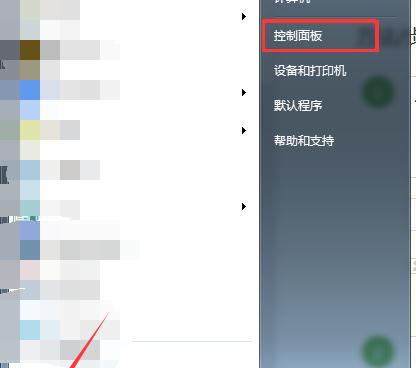
-在设备管理器中找到“网络适配器”,查看是否有无线网卡的相关选项。
-如果有,说明电脑已经具备了连接WiFi的硬件条件。
2.更新或安装无线网卡驱动程序
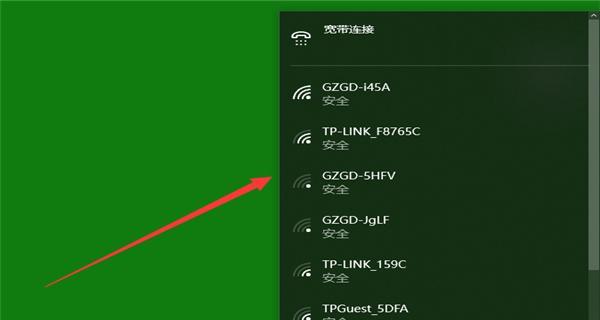
-如果设备管理器中没有无线网卡选项,可能是因为驱动程序未安装或者过期。
-可以从电脑官方网站或者无线网卡厂商官网下载对应的驱动程序,并按照说明进行安装。
打开电脑的无线功能
1.确保无线网络已开启
-在电脑的系统托盘中找到网络连接图标,右键点击,选择“打开网络和共享中心”。
-在左侧菜单中选择“更改适配器设置”,查看是否有“无线网络连接”的选项。
-如果没有该选项,说明电脑的无线功能未开启,可以找到“无线网络设置”进行开启。
2.打开无线网络连接
-在“网络和共享中心”界面中,点击“无线网络连接”。
-如果显示“无线连接未连接”,则需要点击“查找可用的无线网络”,等待电脑自动搜索并显示可用的WiFi列表。
连接WiFi网络
1.选择要连接的WiFi
-在WiFi列表中,找到要连接的WiFi名称,并点击“连接”按钮。
-如果WiFi有密码保护,会弹出输入密码的界面,输入正确密码后点击“连接”。
2.等待连接成功
-连接成功后,电脑会自动获取IP地址和其他网络参数。
-在WiFi列表中,该WiFi名称旁边会显示“已连接”字样,表示连接成功。
解决连接问题
1.检查WiFi信号强度
-如果WiFi信号较弱,可能导致连接不稳定或者无法连接。
-可以尝试靠近WiFi信号源,或者使用WiFi信号增强器来增强信号强度。
2.检查密码是否正确
-如果输入密码后仍然无法连接WiFi,可以再次确认密码是否正确。
-可以尝试在其他设备上连接同一WiFi,验证密码是否有效。
通过以上简单的步骤,我们可以轻松地将电脑连接到WiFi,享受网络的便利。不过,在连接WiFi的过程中,我们也需要注意保护个人信息的安全,避免连接不明来源的公共WiFi,以免造成信息泄露。希望本文能对大家有所帮助,祝愿大家畅快地上网!
标签: wifi
版权声明:本文内容由互联网用户自发贡献,该文观点仅代表作者本人。本站仅提供信息存储空间服务,不拥有所有权,不承担相关法律责任。如发现本站有涉嫌抄袭侵权/违法违规的内容, 请发送邮件至 3561739510@qq.com 举报,一经查实,本站将立刻删除。
相关文章
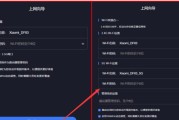
当您发现小米wifi路由器7的指示灯呈现红色,可能会对您的网络使用造成一定的困扰。本文将详细介绍引起该现象的可能原因,并提供相应的解决措施,帮助您快速...
2025-04-22 14 wifi
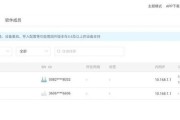
随着互联网技术的飞速发展,WiFi已成为现代家庭和办公不可或缺的一部分。路由器作为WiFi网络的中心设备,其稳定性和高效性对于我们的上网体验至关重要。...
2025-04-16 20 wifi
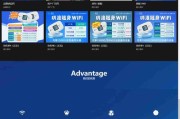
随着移动互联网技术的飞速发展,我们生活的方方面面都离不开网络。然而,当我们身处没有WiFi环境的地方时,手机作为随身携带的移动设备,其数据连接便成为了...
2025-04-03 19 wifi

在数字化时代的今天,电脑已成为我们日常生活中不可或缺的工具之一。当我们面对小米电脑连接WiFi失败的问题时,不仅会感到困扰,也会影响我们的工作效率和生...
2025-03-27 21 wifi

在现代办公与娱乐生活中,一体电脑以其节省空间、操作简便的特性,逐步成为许多家庭和办公室的新宠。然而,如何快速有效地连接到无线网络(WiFi)却是很多用...
2025-03-26 26 wifi

在现代科技高度发达的时代,我们已经习以为常地与各种智能设备共生活。然而,当我们的空调上方出现一个闪烁的wifi形状时,许多人可能会感到困惑。这个闪烁的...
2024-12-15 30 wifi